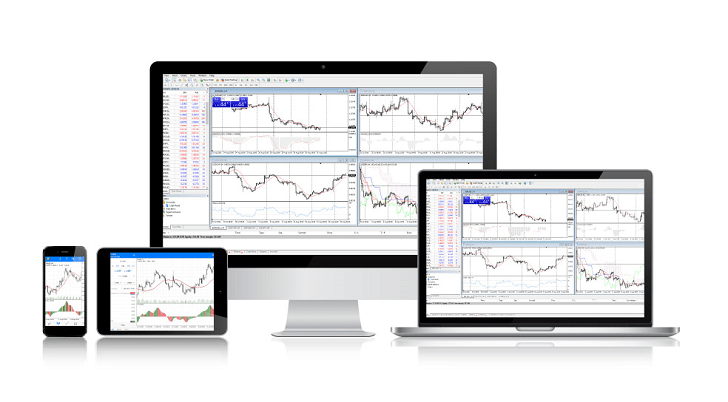
バイナリーオプションでの取引を攻略するためにMT4は欠かせません。
MT4とはロシアのMeta Quotes社(メタクオーツ社)が開発したFXのプラットフォーム「Meta Trader4」のことです。
MT4はバイナリーオプションで勝つために必要となるチャート分析を効果的におこなうことができる非常に優秀なツールとなります。
今回は、バイナリーオプションを攻略する際にMT4をどのように活用していけば良いのか具体的に解説いたします。
バイナリーオプションでMT4を使うメリットについて

バイナリーオプションの取引は単純作業になりますが、勝つためには戦略が必要です。
その戦略の一つとして、テクニカル指標を利用したチャート分析があります。
バイナリーオプションを攻略する上でのチャート分析にはMT4が最も適しているといっても過言ではありません。
では、一体なぜMT4がチャート分析に適しているのか詳しく解説いたします。
無料で使用できる
MT4は誰でも無料で利用することができます。
MT4の公式サイトやMT4を採用しているFX業者からダウンロードして、デモ口座を申請することですぐに使用することができます。
圧倒的な自由度の高さ
MT4は自分の好みにカスタマイズできる自由度が圧倒的に高いことが特徴です。
ロウソク足や背景、各インジケーターの色を自由に選択することができるため、為替レートの動きが一目瞭然です。
他にも、チャート画面をいくつも同時に表示することができるため、複数の時間足を同じタイミングで分析することも可能です。
また、チャートの組み合わせをひとつのグループとして保存することができるので、いくつものパターンでグループを作ることができます。
例えば、USD/JPYの4Hと1Hと5Mを1グループとして登録し、EUR/USDの4Hと1Hと5Mを別のグループとして登録しておけば、瞬時に切り替えて状況を確認することができます。
インジケーターの数が多い
インジケーターを使ったテクニカル分析は非常に数が多く好みも分かれるところですが、デフォルトのインジケーター以外でも後からいくつでも組み込むことができます。
インターネット上にはMT4で使える無料のインジケーターが数多く公開されているので色々試してみるのも良いでしょう。
高度なテクニカル分析ができる
MT4に複数のテクニカル指標を表示させ、その組み合わせで売買の判断をすることは多くのトレーダーが取り組んでいることですが、かなり多くのパターンで検証することができます。
移動平均線とストキャスティクスの組み合わせや、ボリンジャーバンドとRSIの組み合わせなど無数にあるインジケーターを使い、あらゆる方法で検証しながらルール作りをおこなうことができます。
また、多くのトレーダーに注目されているレジスタンスやサポートに水平線を引いたり、トレンド発生時にはトレンドラインを引いたりすることで相場の強弱を測ることも可能です。
さらに、チャネルラインやフィボナッチなども簡単に表示することができるため、チャートを使った分析においては一切困ることがありません。
MT4の導入方法について

MT4は公式サイトからダウンロードしてデモ口座申請をするだけですぐに利用することができます。
MT4のダウンロードは公式サイトへアクセスしてMeta Trader 4の「無料でダウンロード」をクリックするとダウンロードがスタートします。
インストールが完了したらデモ口座の申請をおこないます。
初めてMT4を開いたときは取引サーバーの画面が自動的に開きMeta Quotes-Demoの表示が見られるので選択後、「次へ」をクリックします。
自動的に開かない場合には、左上のファイルからデモ口座の申請をクリックすると現れます。
新しいデモアカウントにチェックを入れて「次へ」をクリックすると、「お客様情報のご入力」の画面に移ります。
情報を入力したら「貴社からのニュースレター受取りに同意します」にチェックを入れて「次へ」をクリックすると、デモ口座が開設され使用できる状態となります。
MT4チャートの設定について
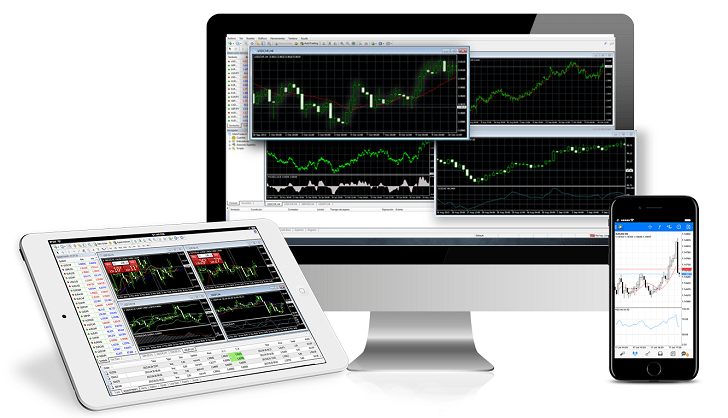
デモ口座を開設するとチャートの他にも気配値表示、ナビゲーター、ターミナルなど複数の画面が表示されます。
そのため、一度、全ての画面を「×」で消して何もない状態にすると設定が楽になります。
それでは、MT4のチャート設定について見ていきましょう。
チャート画面の表示方法
何もない状態で「ファイル>新規チャート」をクリックすると、「USDJPY」や「EURJPY」などの通貨ペアが表示されますので分析したいペアをクリックするとチャート画面が開きます。
新規チャートは1時間足で開かれますが、変更したい場合はツールバーにある「M1」「M5」「M30」などのボタンか「周期設定」ボタンで変更して下さい。
もしくは「チャート>時間足設定」から変更しましょう。
ロウソク足の表示方法
チャートには「ロウソク足・バーチャート・ラインチャート」の3種類があります。
その中からロウソク足に変更する場合は、ツールバーの「ロウソク足」ボタンか「チャート>ロウソク足」をクリックで変更できます。
チャートの拡大・縮小はツールバーに表示されている「ズームイン、ズームアウト」をクリックするか、「チャート>ズームイン・ズームアウト」をクリック、または、「チャート画面上で右クリック」するとサブメニューにズームイン、ズームアウトが表示されるのでクリックします。
自動スクロール・グリッド
ツールバーの「自動スクロール」は時間の経過と共に自動で最新の位置が表示されます。
また、「チャートの右端をシフト」は右側に少しスペースができるので見やすくなります。
グリッドを消したい場合は「チャート>グリッド」をクリックするか、「チャート画面上で右クリック」するとサブメニューにグリッドが表示されるのでクリックして非表示にします。
チャートの配色変更
チャートを自分好みに変更する場合は、「チャート画面上で右クリック」するとサブメニューに「プロパティ」が表示されるのでクリックし、色の設定からロウソク足や背景を自由にカスタマイズすることができます。
基本配色には、既に設定された配色が用意されているのですが、自分好みに見やすくカスタマイズするのであれば、全てを自分自身で設定した方が良いでしょう。
チャートの複製
マルチタイムで分析したい場合は新規チャートを複数作成して時間足を変更するだけですが、ツールバーの「ウインドウの整列」ではチャート画面を整列させることができます。
また、チャートにインジケーターやロウソク足の色などを設定して他のチャートにも反映させて使いたい場合には、定型として保存しておくと非常に便利です。
設定が完了したら、ツールバーの「定型として保存」をクリックするか、「チャート>定型チャート>定型として保存」をクリックすると別画面が開くので好きな名前を付けて保存します。
定型を反映するには、チャートを選択している状態でツールバーの「定型として保存」ボタンから定型を選んでクリック、もしくは「チャート>定型チャート>定型」をクリックすれば定型が反映されたチャートが出来上がります。
複数のチャートを一つのグループとして保存しおきたい場合は、「ファイル>名前を付けて保存」をクリックすると別画面が開くので好きな名前を付けて保存します。
「ファイル>チャートの組表示」からグループを選んでクリックすると一発で表示させることができます。
バイナリーオプションを攻略するにはMT4が便利です
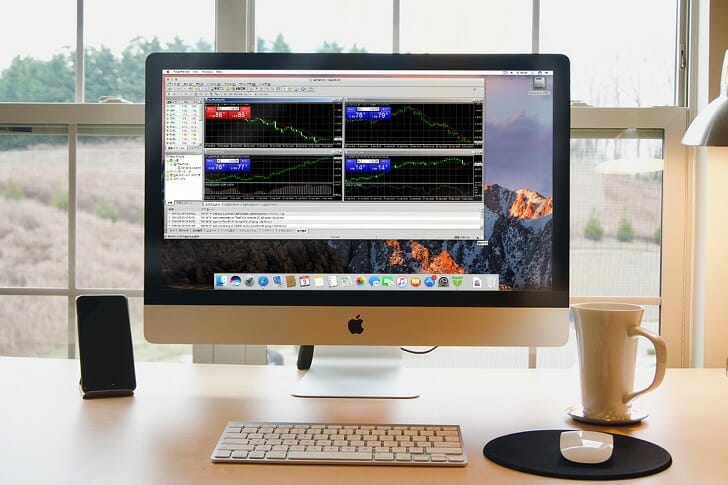
以上、バイナリーオプションを攻略するためのカギとなるMT4について詳しく解説いたしましたが参考になりましたでしょうか。
MT4を使いやすくアレンジして相場の動向を見逃さないよう自分なりに工夫してトレードに臨みましょう。






